
Obsah
- stupně
- Metoda 1 Vytvoření seznamu skladeb v iTunes
- Metoda 2 Vytvoření seznamu skladeb v programu Windows Media Player
- Metoda 3 Vytvoření seznamu skladeb na Spotify
- Metoda 4 Vytvoření seznamu skladeb v Hudbě Google
- Metoda 5 Vytvoření seznamu skladeb YouTube
- Metoda 6 Vytvoření seznamu skladeb v aplikaci Windows Media Center
Jak můžete s veškerou hudbou a videy nalezenými na internetu uspořádat, co se vám líbí? V seznamech skladeb samozřejmě! Všechny hlavní mediální programy a weby pro sdílení vám nabídnou vytvoření seznamů vašich oblíbených skladeb a videí. Můžete je uspořádat podle žánru, umělce, atmosféry nebo cokoli chcete. Postupujte podle tohoto průvodce a zjistěte jak.
stupně
Metoda 1 Vytvoření seznamu skladeb v iTunes
-
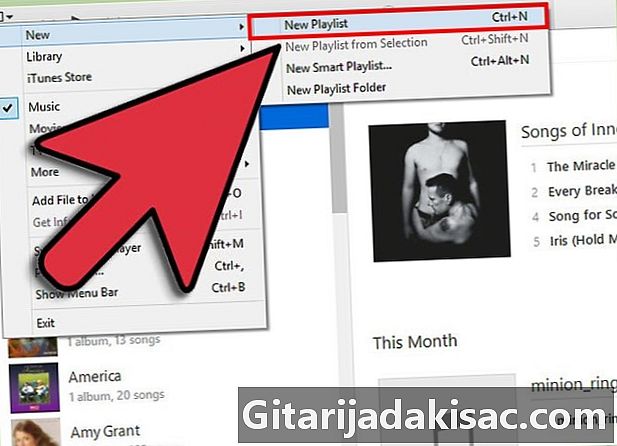
Vytvořte nový seznam skladeb. Seznam skladeb je seznam skladeb z vaší knihovny odpovídající konkrétní náladě. Můžete například vytvořit seznam skladeb Sobotní noční párty nebo auto, Seznamy skladeb mohou obsahovat libovolný počet skladeb.- Klikněte na „Soubor“, vyberte „Nový“ a poté na „Seznam skladeb“.
- Zadejte svému seznamu skladeb požadované jméno.
- Přidejte hudbu do svého seznamu skladeb přesunutím skladeb z knihovny pod názvem nového seznamu skladeb v pravé nabídce nebo kliknutím pravým tlačítkem myši na skladby a výběrem možnosti „Přidat do seznamu“. Poté si můžete vybrat, do kterého seznamu skladeb chcete přidat svou skladbu.
- Organizujete párty? Vytvořte ideální seznam skladeb!
- Při vytváření svatebního playlistu nezapomeňte uvést i několik dobrých písní, do kterých můžete tančit. Naučte se, jak vytvořit dobrou svatební kompilaci!
-
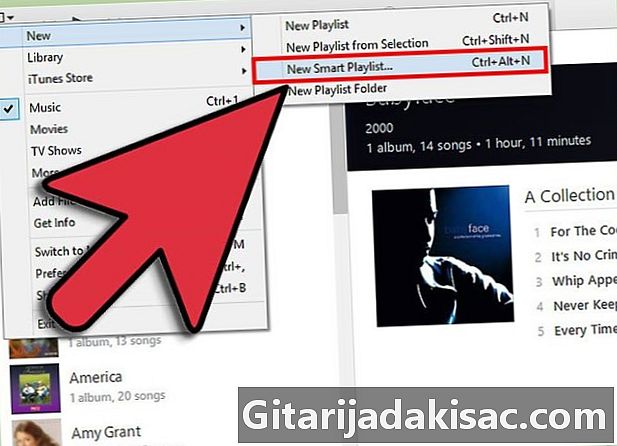
Vytvořte inteligentní seznam skladeb. Inteligentní seznam skladeb používá uživatelská nastavení k vytváření automatických seznamů skladeb. Můžete například chtít vytvořit seznam skladeb pouze dobře hodnocených jazzových skladeb z roku 1955 nebo seznam skladeb, který obsahuje pouze více než 100 písní BPM přidaných do vaší knihovny v předchozím roce.- Upravte nastavení podle svých preferencí a vytvořte vlastní seznam skladeb.
- Nastavení můžete také vyloučit ze seznamu skladeb. Můžete se například rozhodnout, že do určitého seznamu skladeb nelze přidat skladby určitého žánru.
- Inteligentní seznamy skladeb mohou být omezeny na určitý počet kusů, protože mohou mít neomezenou délku.
- Inteligentní seznamy skladeb lze aktualizovat vždy, když přidáte nové skladby, a tyto skladby odpovídají vybranému nastavení. Zaškrtněte políčko Aktualizovat v reálném čase.
- Naučíte se také, jak smíchat své oblíbené skladby a skladby, které jste nikdy neslyšeli.
- Pomocí filtru MPB (úderů za minutu) můžete vytvořit perfektní seznam skladeb pro trénink.
-
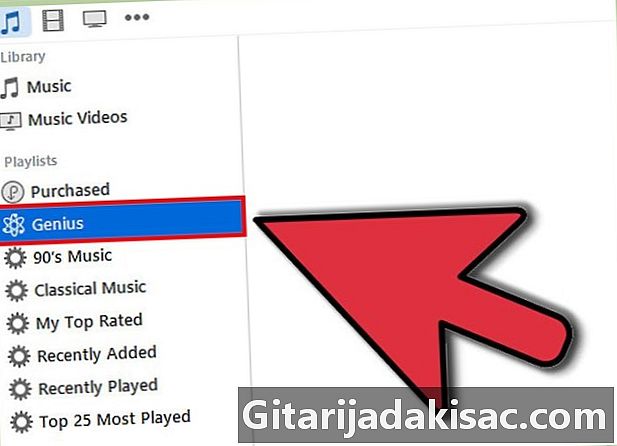
Vytvořte seznam skladeb génius. Seznam skladeb génius používá informace o skladbách k automatickému vytvoření seznamu skladeb podobných skladbě, kterou jste vybrali. Umístěte ukazatel myši na skladbu a klikněte na zobrazenou šipku.Vyberte „Návrhy Genius“. Nový seznam skladeb se zobrazí v pravé nabídce s ikonou Genius.- Kliknutím na tlačítko "Aktualizovat" můžete získat nové skladby pro tento seznam Genius.
- Počet skladeb v seznamu skladeb můžete změnit kliknutím na šipku vedle počtu skladeb a výběrem čísla.
Metoda 2 Vytvoření seznamu skladeb v programu Windows Media Player
-
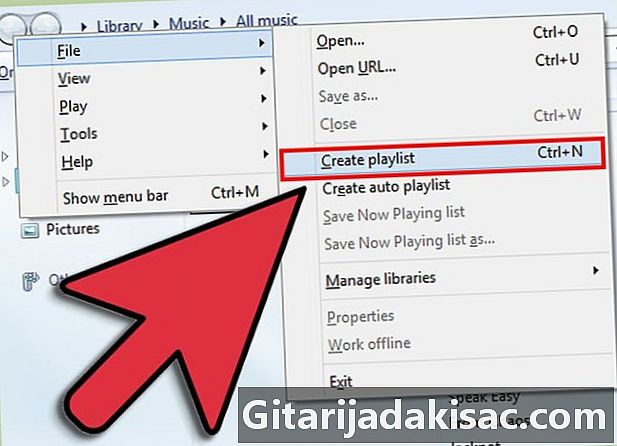
Klikněte na „Knihovna“ a poté na „Vytvořit seznam skladeb“. V seznamu na pravé straně se objeví nový seznam skladeb. -
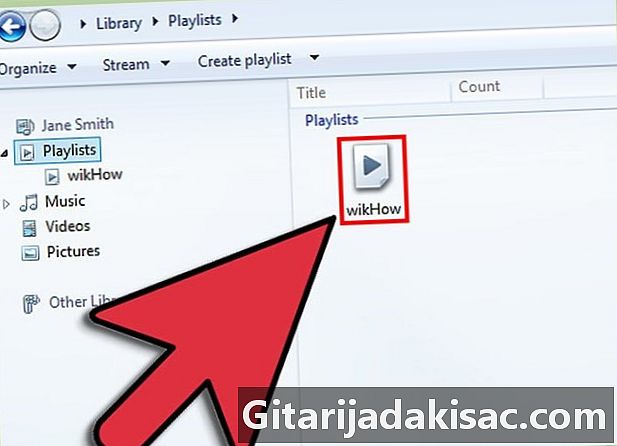
Pojmenujte svůj seznam skladeb. Když vytvoříte seznam skladeb, jeho titul bude automaticky zvýrazněn a můžete zadat požadovaný název. -
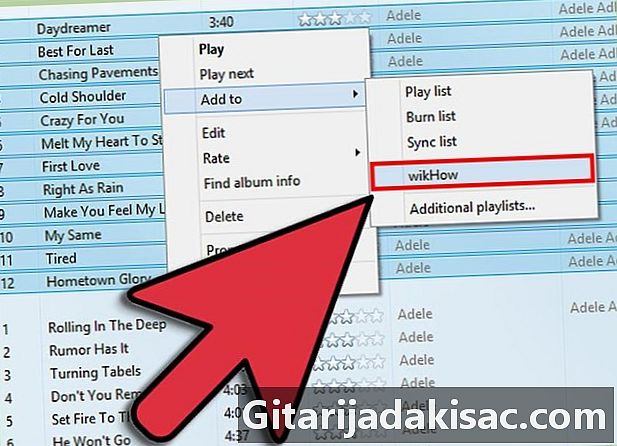
Přidejte soubory do seznamu skladeb. Jakmile pojmenujete svůj seznam, je čas přidat několik dobrých skladeb! Přesuňte skladby, alba nebo interprety z knihovny do seznamu. Nové skladby budou přidány na konec seznamu. -
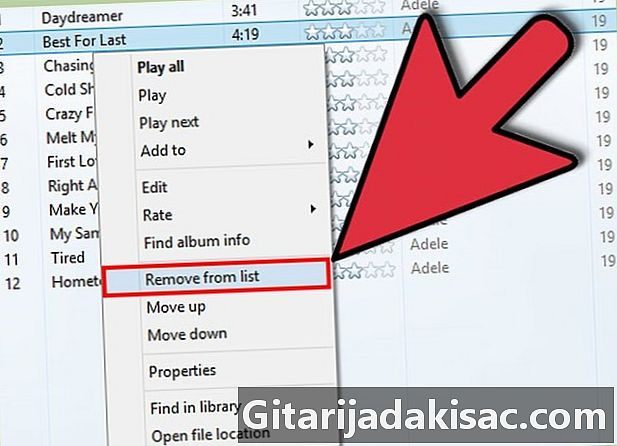
Uspořádejte si seznam čtení. Kliknutím na seznam skladeb zobrazíte všechny skladby, které obsahuje. Můžete kliknout na kousky a přesunout je podle svých představ.
Metoda 3 Vytvoření seznamu skladeb na Spotify
-
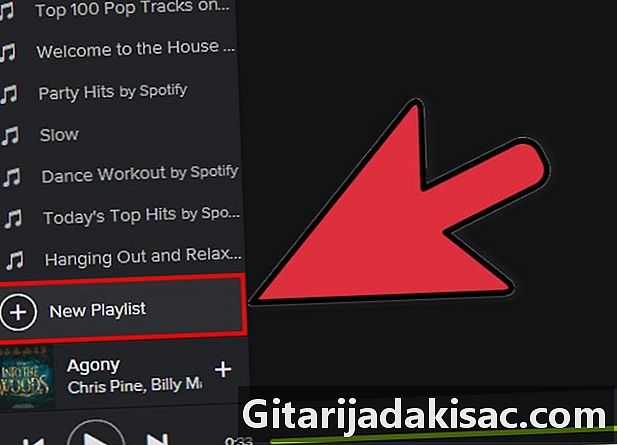
Klikněte na "Soubor" a vyberte "Nový seznam skladeb". V levém menu se objeví nový seznam skladeb. -

Pojmenujte svůj seznam čtení. Když vytvoříte seznam skladeb, jeho titul bude zvýrazněn a budete moci zadat jméno, které chcete seznamu přidat. -

Přidejte hudbu do svého seznamu skladeb Krása seznamů skladeb Spotify spočívá v tom, že můžete přidat všechny skladby z knihovny Spotify a sdílet seznamy skladeb se svými přáteli. Pomocí vyhledávacího nástroje Spotify vyhledejte skladbu, album nebo interpreta. Skladba musí být k dispozici na Spotify, abyste ji mohli přidat do svého seznamu.- Klikněte na skladby a přesuňte je do svého seznamu skladeb.
-

Uspořádejte si seznam skladeb. Skladby, které přidáte, budou automaticky umístěny na konec seznamu. Můžete je přesunout a vytvořit požadované pořadí. -

Sdílejte svůj seznam skladeb V aplikaci Spotify můžete svůj seznam skladeb sdílet se svými přáteli a mohou jej na webu poslouchat. Chcete-li seznam skladeb sdílet, klepněte na něj pravým tlačítkem a vyberte příkaz „Sdílet“. Své seznamy skladeb budete moci sdílet na Facebooku, Tumblru a.
Metoda 4 Vytvoření seznamu skladeb v Hudbě Google
-
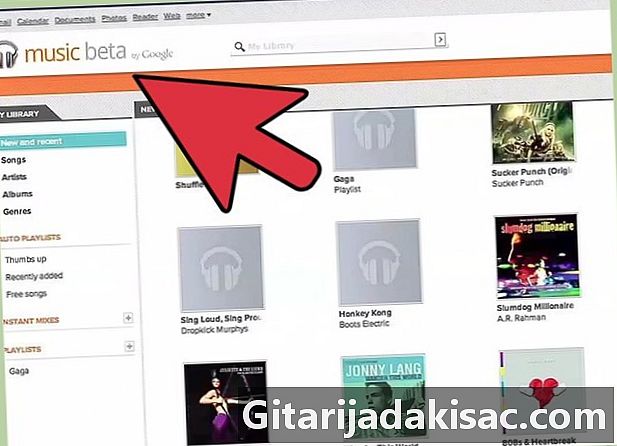
Klikněte na ikonu „+“ vedle seznamů skladeb. Otevře se nové okno a budete moci pojmenovat seznam skladeb a přidat popis. Ve výchozím nastavení bude váš seznam skladeb pojmenován podle data. Po dokončení klikněte na tlačítko Vytvořit seznam skladeb. -
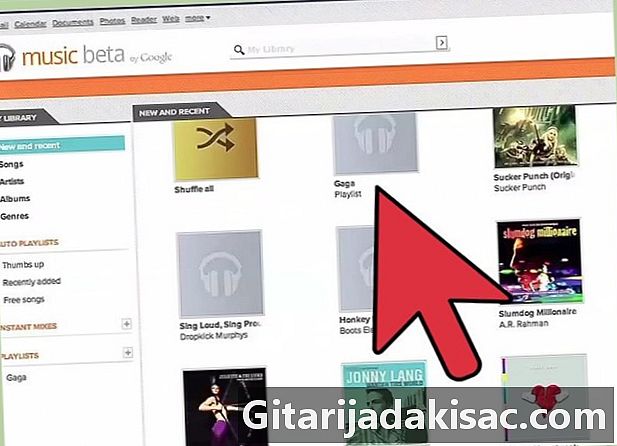
Vyhledejte hudbu, kterou chcete přidat do seznamu skladeb. Pokud se přihlásíte k odběru a máte neomezený přístup, budete moci přidat všechny skladby z Hudební knihovny Google. Pokud nemáte neomezený přístup, můžete si své zakoupené nebo stažené skladby přidat do své osobní knihovny.- Klikněte a přetáhněte skladby do seznamu skladeb v levé nabídce.
-
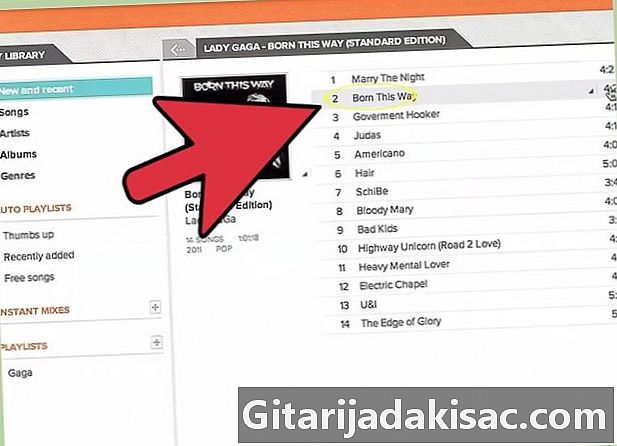
Uspořádejte si seznam skladeb. Klepnutím a přetažením skladeb do seznamu skladeb je změníte jejich pořadí v požadovaném pořadí. Seznamy můžete také připojit kliknutím na nabídku, která se zobrazí, když umístíte kurzor myši nad název seznamu, a poté vyberete možnost „Přidat seznam skladeb do seznamu“. -

Přehrávejte seznam skladeb v náhodném režimu. Vyberte požadovaný seznam skladeb a poté klikněte na tlačítko „Shuffle playlist“ nad seznamem skladeb. Váš seznam skladeb bude přehráván automaticky v náhodném režimu.
Metoda 5 Vytvoření seznamu skladeb YouTube
-
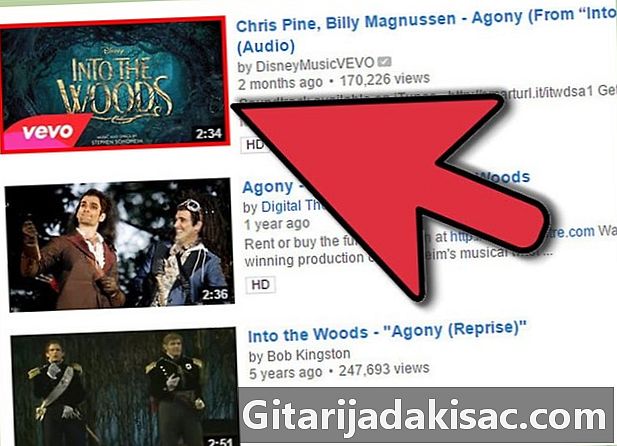
Otevřete video, které chcete přidat do seznamu skladeb. Chcete-li vytvořit nový seznam skladeb, budete muset nahrát video, které chcete přidat. -
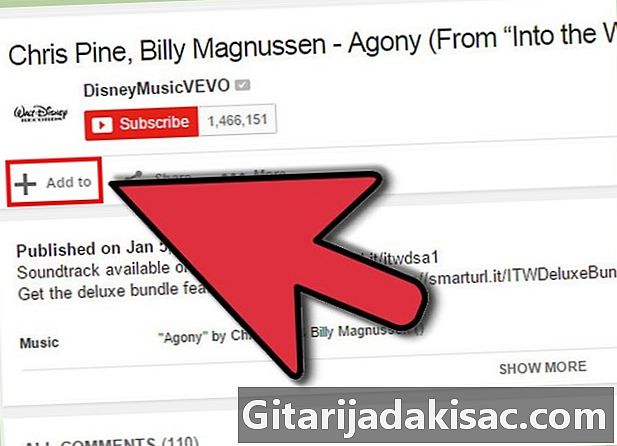
Klikněte na kartu „Přidat do“. Tato karta je na stejném řádku jako tlačítka „Jaime“, „Share“ a „About“. -
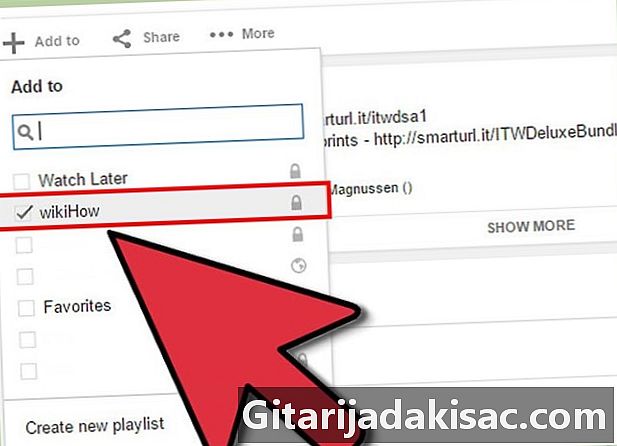
Vyberte si seznam skladeb Pokud jste již video označili jako „oblíbené“ nebo „sledovat později“, budou tyto seznamy skladeb dostupné jako možnosti. Můžete také zadat název nového seznamu skladeb.- Když vytvoříte nový seznam skladeb, můžete si vybrat, zda bude veřejný, soukromý nebo neuvedený. Veřejné seznamy skladeb může zobrazit a prohledávat kdokoli, zatímco soukromé seznamy skladeb jsou přístupné pouze uživatelům, které určíte. Neuvedené seznamy skladeb budou k dispozici uživatelům s přímou adresou URL seznamu skladeb.
- Zaškrtnutím políčka nad výběrem seznamu skladeb můžete přidat nové video na začátek seznamu skladeb místo na konec.
-
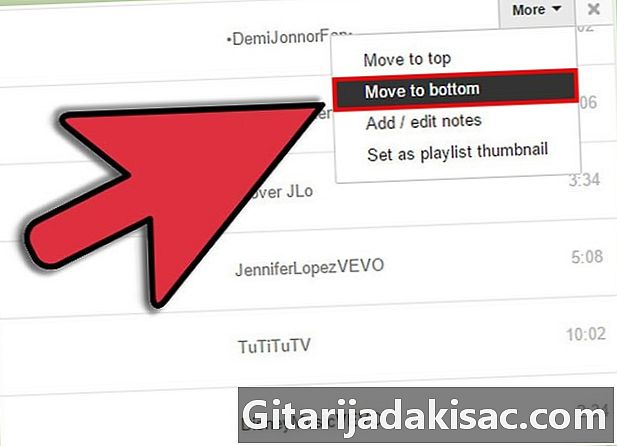
Uspořádejte si seznam skladeb. Jakmile do seznamu skladeb přidáte některá videa, pravděpodobně budete chtít změnit pořadí videí. V levém menu klikněte na seznam skladeb a poté na seznam skladeb, který chcete změnit.- Po otevření seznamu skladeb klikněte na „Upravit seznam skladeb“ v horní části stránky.
- Chcete-li je přesunout, klikněte na karty na levé straně každého videa.
Metoda 6 Vytvoření seznamu skladeb v aplikaci Windows Media Center
-

Spusťte aplikaci Windows Media Center. Pokud používáte aplikaci Windows Media Center poprvé, budete muset počkat, než program vytvoří knihovnu ze souborů uložených v počítači. -
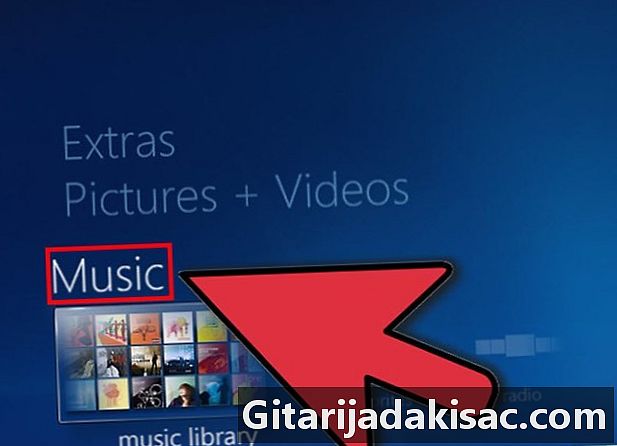
Počkejte, až bude aktivována možnost hudby, a klikněte na „Hudební knihovna“. -

Klikněte na "Alba", "Interpreti", "Žánry" nebo na kteroukoli z dalších možností a vyberte své soubory. -

Kliknutím na první skladbu vyberte první skladbu, kterou chcete přidat do seznamu skladeb. -

V seznamu možností klikněte na „Přidat do fronty“.- Skladba se spustí automaticky. Pokud chcete svůj seznam před poslechem ukončit, můžete jej pozastavit.
-

K návratu do knihovny použijte šipku zpět v pravém horním rohu okna. -
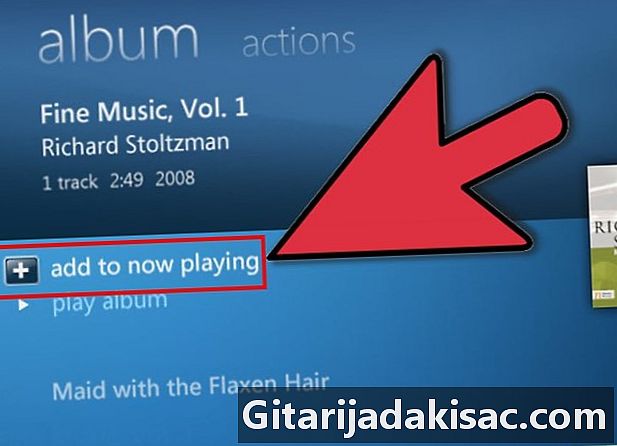
Klikněte na jinou skladbu, kterou chcete přidat do seznamu, a vložte ji do seznamu skladeb. Pokračujte, dokud nevyberete všechny skladby, které chcete přidat do seznamu skladeb. -
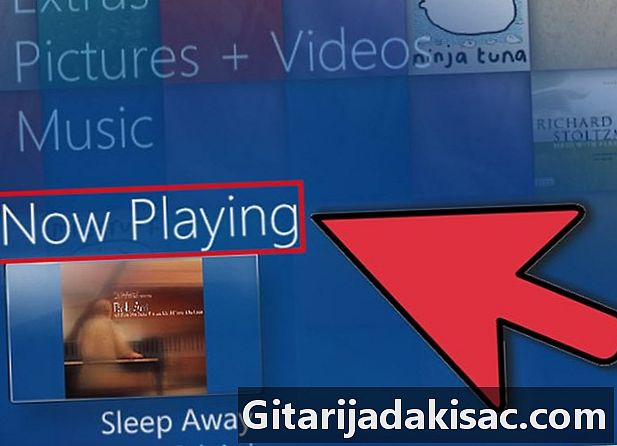
Pomocí šipky zpět se vraťte na hlavní obrazovku aplikace Windows Media Center a klikněte na „Přehrávání + fronta“. » -

Klikněte na „Zobrazit frontu“ a poté na „Uložit jako seznam skladeb“. » -
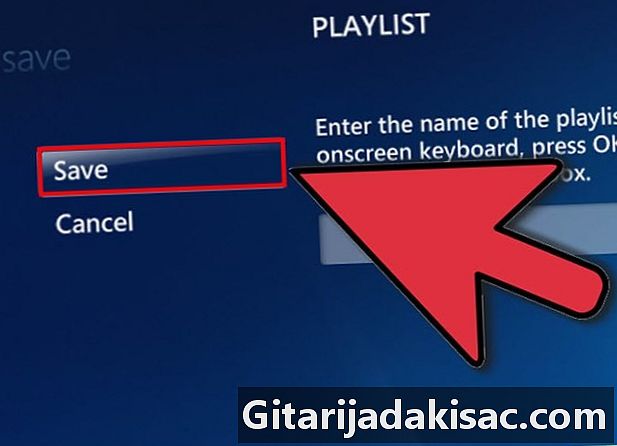
Zadejte název svého playlistu a klikněte na „Uložit“. »